robots.txtの確認方法を知ってSEOに強いサイト運用を始めよう
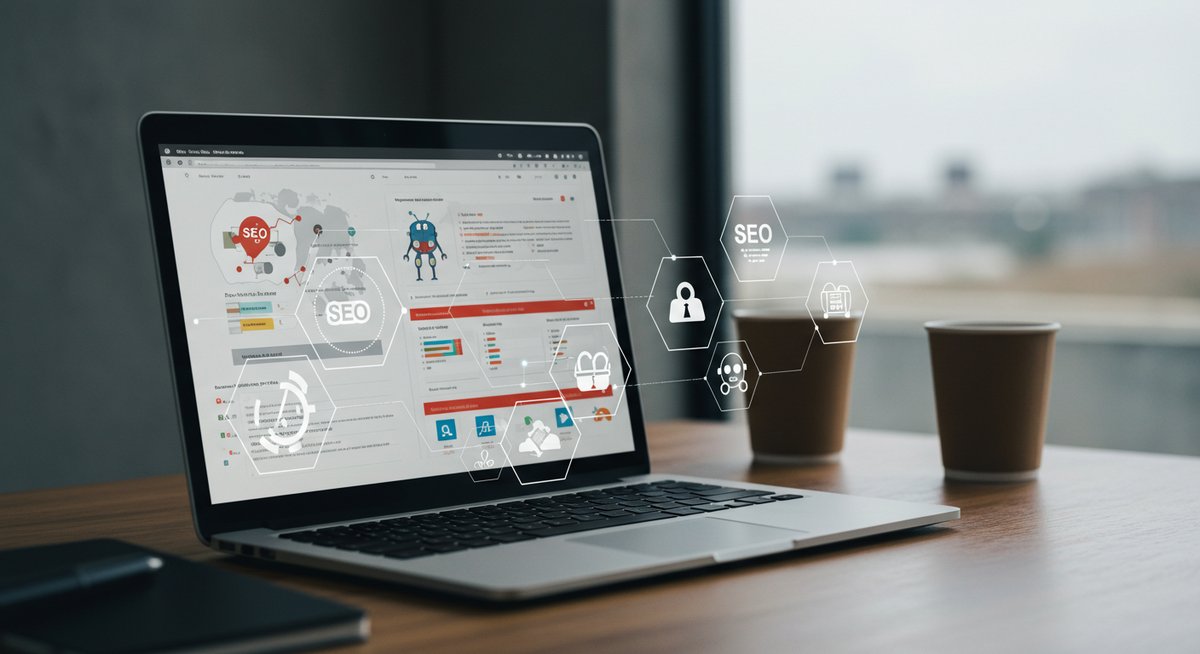
WebサイトのSEOや集客に取り組む中で、「robots.txt」の役割や確認方法が分からず困っていませんか。意図しないページが検索エンジンに表示されたり、逆に重要なページが見つからないといった悩みは、多くの運営者が経験します。
サイトのクロール制御を正しく行うには、robots.txtの基本を知り、具体的な確認方法や記述のルールを理解することが大切です。この記事では、初心者の方にも分かりやすいように段階的に解説していきます。
robots.txt確認方法を知ってWebサイトのクロール制御をマスターしよう
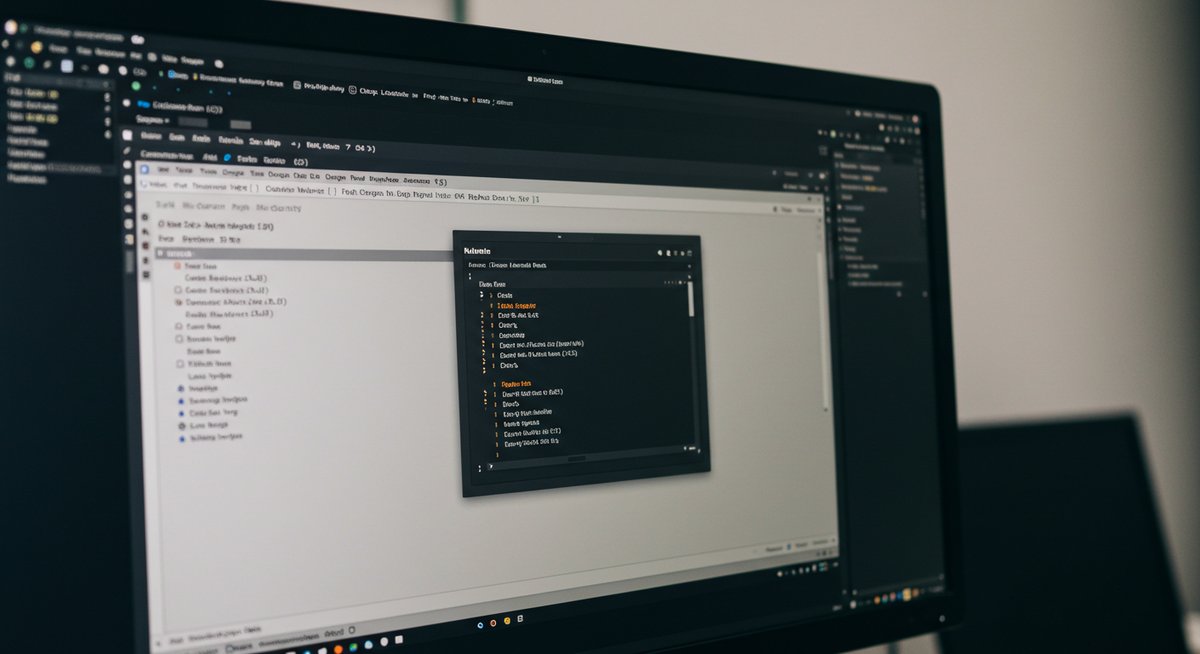
robots.txtは、検索エンジンのロボットにサイト情報の取得方法を伝える重要なファイルです。まずは仕組みを知ることから始めましょう。
robots.txtとは何か基本を理解しよう
robots.txtは、Webサイトのルートディレクトリに設置するテキストファイルです。主な役割は、検索エンジンのクローラー(自動巡回プログラム)がどのページにアクセスできるかを制御することです。
たとえば、管理ページや個人情報を含む箇所をクローラーから隠したい場合、robots.txtでそのディレクトリやファイルを指定してアクセスを制限できます。一方、制御しなければ、すべてのページが検索エンジンに巡回されてしまう場合もあります。
このファイルはSEOやWeb集客に直接影響するため、サイト運営者であれば最低限の使い方を覚えておくと安心です。間違った記述によって大切なページが検索結果に表示されなくなるリスクもあります。
なぜrobots.txtの確認が必要なのか
robots.txtの内容は、サイトの検索エンジン上の表示内容やクロールの効率に直接影響します。たとえば、本来公開したくないページがインデックス対象になっていないか、重要なページが誤って巡回対象外になっていないかなど、定期的な確認が欠かせません。
また、サイトリニューアルや新規ページ追加のタイミングで、robots.txtの記述を見直す必要が出てきます。確認を怠ると、知らないうちに検索流入が減少したり、情報漏えいのリスクが高まることもあります。このため、robots.txtの確認はSEOの基礎対策のひとつといえるでしょう。
robots.txtの主な設置場所と探し方
robots.txtは、必ずWebサイトのルートディレクトリ(トップ階層)に設置します。たとえば、https://example.com/robots.txt のようなURLで公開される形です。
確認方法は次の通りです。
- ブラウザのアドレスバーに「サイトのトップURL/robots.txt」と入力してアクセスする
- サーバーのファイル管理画面やFTPソフトで、ルートディレクトリ直下を確認する
設置場所を間違えると、クローラーがrobots.txtを認識できません。サブディレクトリやサブドメインごとにrobots.txtを用意する必要がある場合もあるため、サイト構成に応じて正しい場所を押さえましょう。
robots.txtを確認する際に押さえたい注意点
robots.txtを確認するときは、記述ミスや意図しない設定がないか注意が必要です。特に気を付けたいポイントは以下の通りです。
- スペルミスや記述漏れがないか
- ディレクトリやファイルの指定範囲が正しいか
- 検索エンジンに公開したいページを誤ってブロックしていないか
また、robots.txtの内容変更後は、反映までにタイムラグが生じる場合があります。クローラーによっては、内容の解釈が異なることもあるため、複数の検索エンジンで挙動を確認することも大切です。
robots.txtファイルの記述方法と構成要素をおさえる
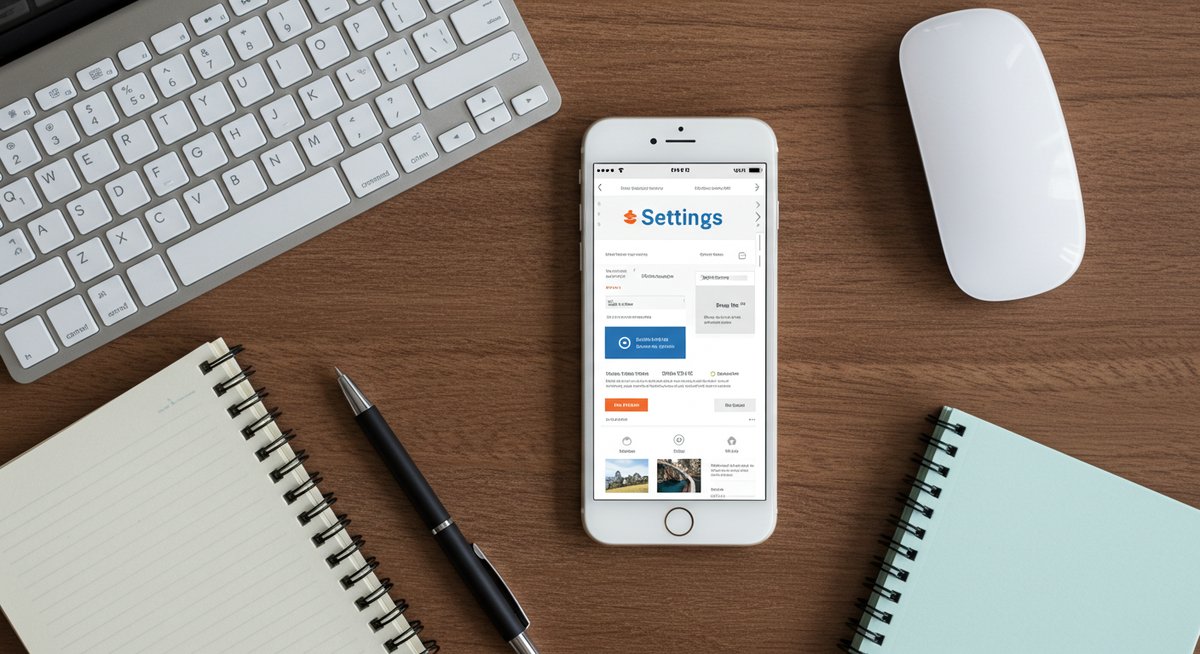
robots.txtはシンプルな構造ですが、基本ルールや記述方法を守らないと意図通りに動作しません。ここでは主要な構成要素と正しい書き方を解説します。
User-agentの指定方法を分かりやすく解説
User-agentは、どの検索エンジンやクローラーに対して指示を出すかを指定する項目です。主な書き方は「User-agent: クローラー名」の形式で記述します。
たとえば、すべてのクローラーに共通のルールを適用する場合は「User-agent: *」とします。特定のクローラーのみ制御したい場合は、Googlebot(Googleのクローラー)やBingbotといった名称を個別に指定することも可能です。
【User-agentの例】
| 用途 | 記述例 |
|---|---|
| すべてに適用 | User-agent: * |
| Google専用 | User-agent: Googlebot |
複数のUser-agentを組み合わせて、より柔軟な制御ができますが、記述順や重複に注意しましょう。
DisallowとAllowの使い分けポイント
Disallowは、指定したパスやファイルへのアクセスを禁止する記述です。一方、AllowはDisallowで禁止した範囲内でも、特定のファイルやパスだけアクセスを許可したい場合に使います。
たとえば、/private/以下すべてをブロックしつつ、その中の特定ファイルだけ許可する場合、DisallowとAllowを組み合わせます。
【使い分け例】
| 指定内容 | 記述例 |
|---|---|
| ディレクトリ禁止 | Disallow: /private/ |
| 一部のみ許可 | Allow: /private/allow.html |
正確に使い分けることで、不要な情報漏えいやアクセス遅延を防ぐことができます。
SitemapとCrawl-delayの書き方ガイド
Sitemapは、サイトマップファイルの場所を指定する記述です。これによりクローラーが効率よく全ページを認識できます。Sitemapの記述は「Sitemap: サイトマップのURL」とします。
Crawl-delayは、クローラーがサイトを巡回する際の間隔(秒数)を指定する項目です。サーバーへの負担を減らしたい場合に活用できます。
【記述例】
| 項目 | 例 |
|————-|——————————————–|
| Sitemap | Sitemap: https://example.com/sitemap.xml |
| Crawl-delay | Crawl-delay: 10 |
ただし、Crawl-delayはすべてのクローラーが対応しているわけではないので、使用前に各検索エンジンの仕様を確認しましょう。
よくあるrobots.txtの記述例とその解説
robots.txtによく使われる記述の例と、それぞれの意味を表にまとめました。
| 指定内容 | 記述例 |
|---|---|
| すべて禁止 | User-agent: * Disallow: / |
| 特定ディレクトリ禁止 | User-agent: * Disallow: /admin/ |
| 画像ファイルのみ禁止 | User-agent: Googlebot-Image Disallow: / |
| サイトマップを通知 | Sitemap: https://example.com/sitemap.xml |
このように、目的に合わせて適切に組み合わせることで、柔軟なクロール制御が実現できます。記述に慣れるためにも、まずは自分のサイトでサンプルを作成してみると良いでしょう。
robots.txtの確認方法をステップごとに紹介
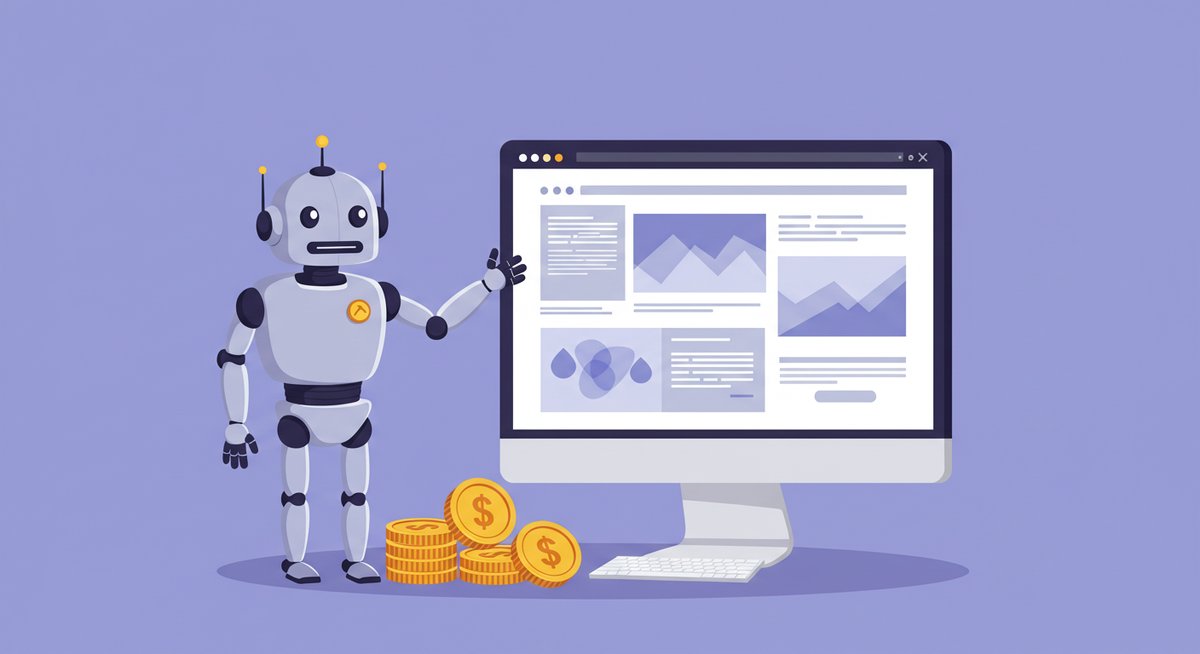
robots.txtの正しい確認方法を知ることで、設定ミスを未然に防ぐことができます。ここでは主要な方法をステップごとにまとめます。
URLを直接指定してrobots.txtを確認する方法
最も簡単な確認方法は、ブラウザのアドレスバーにWebサイトのトップURL+「/robots.txt」を入力する方法です。たとえば「https://example.com/robots.txt」と指定してアクセスします。
この方法は、公開されている内容をすぐに確認できるため、記述ミスや設置忘れを素早くチェックしたい場合に便利です。ただし、パスワード制限やアクセス制限のあるサイトでは、内容が表示されないこともあります。
Google Search Consoleでのrobots.txt確認手順
Google Search Console(GSC)を使うと、Googlebotがrobots.txtをどのように解釈しているかをチェックできます。旧バージョンのGSCには専用のテスターがあり、新しいバージョンでもURL検査ツールなどを利用して間接的に確認できます。
【主な手順】
- Search Consoleにログイン
- 対象サイトを選択
- URL検査やカバレッジレポートでクロール状況を確認
- 必要に応じてrobots.txtの記述を修正し、再確認
Google視点での確認を重視する場合、この手順を活用すると安心です。
無料のrobots.txtテスターや確認ツールの使い方
Web上には、robots.txtの内容をシミュレーションできる無料ツールが提供されています。主な機能は以下の通りです。
- robots.txtの記述チェック
- URLごとにクロール可否の判定
- 各種クローラーごとの挙動確認
代表的なツールには「Robots.txt Checker」や「SEOチェキ!」などがあります。使い方は、robots.txtの内容をツールに貼り付け、検証ボタンを押すだけです。ミスや意図しない制限がないか、公開前にテストする習慣を付けましょう。
FTPやサーバー管理画面からrobots.txtをチェックする方法
robots.txtの設置や編集には、FTPソフトやサーバーの管理画面(コントロールパネル)を使うケースも多いです。
- FTPソフトでサーバーに接続し、ルートディレクトリ直下にあるrobots.txtをダウンロード
- テキストエディタで内容を確認・修正
- 修正後に再アップロード
また、レンタルサーバーの場合は、Web管理画面から直接ファイルを編集できることもあります。必ずバックアップを取り、編集ミスに備えるのが基本です。
SEO対策視点でrobots.txtを活用するコツ

サイトの検索順位やユーザー体験に影響を与えるrobots.txt。SEO対策の観点から、効果的な活用法を見ていきましょう。
robots.txtでサイトのクロール負荷を減らす方法
大規模サイトや更新頻度が高いサイトでは、クローラーのアクセスが多くなり、サーバーに負荷がかかる場合があります。robots.txtを使って、不要なディレクトリや重複ページをブロックすることで、クロールリソースを効率的に配分できます。
また、Crawl-delayを設定すると、クローラーがアクセスする間隔を調整できます。ただし、Googlebotはこの指示に対応していないため、サーバー側での対策と併用するのがおすすめです。
インデックス除外やnoindexとの違いと使い分け
robots.txtでアクセスを禁止したページは、検索エンジンのクローラーが内容を取得できなくなりますが、すでにインデックスされている場合は検索結果にURLだけが表示されることもあります。
一方、noindexメタタグを使うと、ページ自体はクロールされますが、インデックスから除外されます。
- robots.txt:クロールの可否を制御
- noindex:インデックス登録を制御
用途に応じて使い分けることが、正確なSEO対策につながります。
robots.txtとSEO効果の関係性を正しく理解しよう
robots.txtの設定は、SEO効果に間接的な影響を与えます。適切な設定を行えば、重要なページへのクロール頻度が増え、検索順位の向上が期待できます。
ただし、誤った記述で本来見せたいページをブロックしてしまうと、検索流入が低下するリスクもあります。SEO対策としては、定期的な見直しと正しい運用を心掛けることが重要です。
robots.txtファイルの設定ミスによるリスクと対策
robots.txtの記述ミスは、サイト運営に大きな影響を及ぼす場合があります。たとえば、「Disallow: /」と記載してしまうと、サイト全体がクロールされなくなります。
ミスを防ぐためには、次の点に注意しましょう。
- 設定変更前に必ずバックアップを取る
- 変更後は確認ツールで動作検証する
- 重要ページはブロック対象にしないよう、ダブルチェックする
これらの対策を徹底することで、予期せぬトラブルを未然に防ぐことができます。
robots.txt運用時によくあるトラブルと解決方法
robots.txtの設定や運用では、思わぬトラブルが発生することがあります。よくあるケースとその解決策を具体的に紹介します。
robots.txtが反映されない場合の対処法
robots.txtを更新したのに、クローラーが新しい内容を反映しないことがあります。主な原因は、クローラーの再訪問待ちや、キャッシュの影響です。
対処法としては、Google Search Consoleでクロールのリクエストを送信したり、時間をおいて再確認することが有効です。ファイルの設置場所やアクセス権限にも問題がないか見直しましょう。
クローラーごとの解釈の違いに注意しよう
主要な検索エンジンのクローラーは、robots.txtの記述ルールを独自に解釈する場合があります。たとえば、Crawl-delayはBingは対応していますが、Googleは無視します。
また、AllowやDisallowの優先度も、クローラーごとに解釈に差が出ることがあります。各検索エンジンの公式ガイドラインを確認し、幅広いクローラーに配慮した記述を心掛けましょう。
robots.txtで制御できないケースとその理由
robots.txtは万能ではなく、制御できないケースもあります。たとえば、リンク元が外部サイトの場合や、クローラーがrobots.txtのルールを守らない場合などです。
- 一部の海外検索エンジンや悪意のあるボットは、robots.txtを無視することがある
- すでにインデックスされた情報を完全に削除したい場合は、noindexや削除依頼が必要
robots.txtの限界を理解し、必要に応じて他の手段も組み合わせましょう。
テスト環境や開発中サイトでのrobots.txt活用法
テスト環境や開発中のサイトが誤って検索エンジンに表示されないようにするには、robots.txtで「Disallow: /」を設定して全ページのクロールをブロックする方法が有効です。
ただし、本番公開時に設定解除を忘れると、サイト全体が検索エンジンから見えなくなってしまいます。ステージング・本番でrobots.txtを切り替える運用ルールを作ると安心です。
まとめ:robots.txt確認方法を理解して安全なSEO運用を実現しよう
robots.txtの基本を知り、正しく確認・運用することで、検索エンジンとの適切な付き合い方が可能となります。クロール制御はSEOやWeb集客の土台ともいえる要素です。
今一度、自分のサイトのrobots.txtが目的に合った記述か、正しい場所に設置されているか確認しましょう。トラブルが起きた場合も慌てず、今回紹介した確認手順や対策を活用してください。安全で安定したサイト運用のために、robots.txtの運用スキルを身につけることが大切です。









